- Het up-to-date houden van alle stuurprogramma's op uw Windows 11-pc is erg belangrijk voor een soepele werking van de hardware.
- Het downloaden van Wi-Fi-stuurprogramma's zorgt ervoor dat u geen verbindingsproblemen ondervindt.
- U kunt de in deze handleiding genoemde methoden volgen om eenvoudig Wi-Fi-stuurprogramma's op uw pc bij te werken of te installeren.
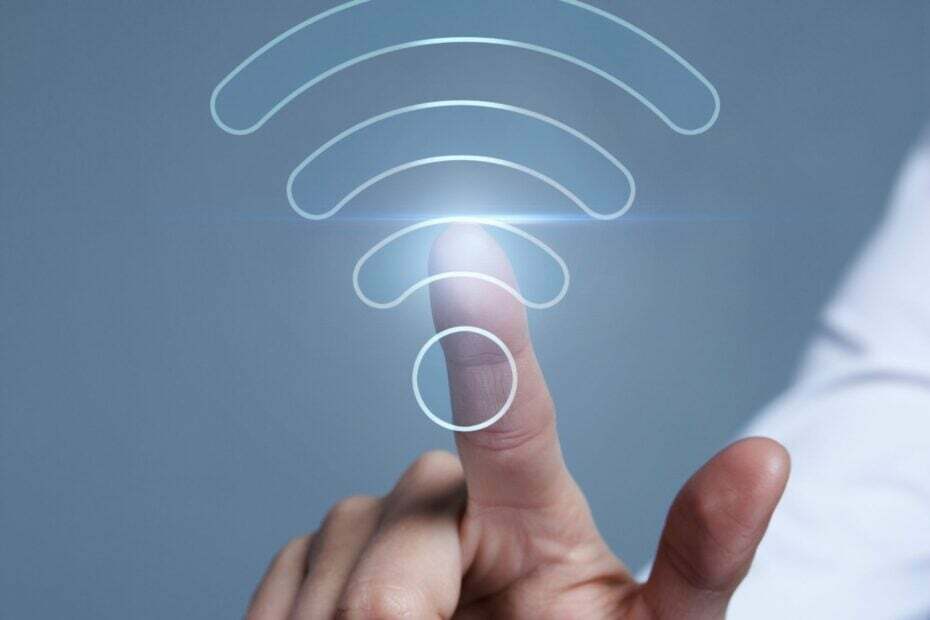
XINSTALLEER DOOR OP HET DOWNLOADBESTAND TE KLIKKEN
Deze software zorgt ervoor dat uw stuurprogramma's blijven werken en beschermt u zo tegen veelvoorkomende computerfouten en hardwarestoringen. Controleer nu al uw chauffeurs in 3 eenvoudige stappen:
- DriverFix downloaden (geverifieerd downloadbestand).
- Klik Start scan om alle problematische stuurprogramma's te vinden.
- Klik Stuurprogramma's bijwerken om nieuwe versies te krijgen en systeemstoringen te voorkomen.
- DriverFix is gedownload door 0 lezers deze maand.
Stuurprogramma's op uw pc zijn het meest kritieke onderdeel dat verantwoordelijk is voor de soepele werking van niet alleen de hardware waarmee ze verband houden, maar ook voor de
optimale prestaties van uw pc.U moet ervoor zorgen dat u altijd de nieuwste stuurprogramma's op uw pc hebt geïnstalleerd, of het nu gaat om uw muis, toetsenbord, webcam, netwerkadapters, beeldscherm, geluidskaart, enz.
De wereld is nu immers overgestapt op internet en we hebben een internetverbinding nodig voor bijna elke taak die we op onze pc's of smartphones uitvoeren.
Hoewel wifi-stuurprogramma's vooraf zijn geïnstalleerd en prima werken, sturen fabrikanten nieuwe updates uit die nieuwe stabiliteitsfuncties of bugfixes toevoegen.
Deze handleiding is bedoeld voor diegenen die willen weten hoe ze het Wi-Fi-stuurprogramma op hun Windows 11-pc handmatig kunnen bijwerken.
U kunt deze handleiding gebruiken om het Wi-Fi-stuurprogramma van uw Windows 11-pc samen met elke externe draadloze adapter bij te werken. Laten we erin duiken.
Waarom moet ik de Wi-Fi-stuurprogramma's downloaden? Werkt wifi niet zonder de stuurprogramma's te downloaden?
Een softwarecomponent, ook wel driver genoemd, is erg belangrijk voor de interactie van uw pc met de hardware. Het fungeert als communicatielijn tussen de hardware en de pc, zodat u de beoogde acties kunt uitvoeren.
Als u bijvoorbeeld de resolutie van uw beeldscherm wilt wijzigen, moet u een speciale grafisch stuurprogramma of beeldschermstuurprogramma geïnstalleerd dat zal communiceren met de grafische kaart om de oplossing.
Zonder een stuurprogramma dat op uw pc is geïnstalleerd, kunt u geen signalen naar de hardware sturen, waardoor deze uiteindelijk niet bruikbaar wordt.
Een achterliggende vraag is of de wifi op je pc probleemloos werkt als je er geen stuurprogramma's voor installeert.
Het antwoord hierop is ja. Maar zelfs als u geen stuurprogramma's voor uw wifi installeert, wanneer u een wifi-adapter aansluit, zal uw systeem detecteert het apparaat, neemt contact op met de servers en installeert de stuurprogramma's die nodig zijn om het apparaat te laten werken automatisch.
Dus je denkt misschien dat je wifi-adapter werkt zonder de installatie van een stuurprogramma, maar Microsoft Windows OS doet dit automatisch zonder je lastig te vallen.
Daarnaast zijn er verschillende andere voordelen van het downloaden van een stuurprogramma op uw pc:
- Vergemakkelijkt een vlotte communicatie tussen de pc en de hardware
- Bevat beveiligingsaanpassingen
- Lost alle bugs op die verschillende problemen kunnen veroorzaken
- Zal de prestaties zeker verbeteren
Experttip: Sommige pc-problemen zijn moeilijk op te lossen, vooral als het gaat om beschadigde opslagplaatsen of ontbrekende Windows-bestanden. Als u problemen ondervindt bij het oplossen van een fout, is uw systeem mogelijk gedeeltelijk defect. We raden aan om Restoro te installeren, een tool die uw machine scant en identificeert wat de fout is.
Klik hier om te downloaden en te beginnen met repareren.
Nu u weet wat de voordelen zijn van het downloaden van Wi-Fi-stuurprogramma's, of welk stuurprogramma dan ook, op uw pc, laten we eens kijken hoe u een Wi-Fi-stuurprogramma op Windows 11 kunt downloaden.
Hoe kan ik een Wi-Fi-stuurprogramma downloaden op Windows 11?
1. Downloaden van Windows Update
- druk op Winnen + l openen Instellingen.
- Klik op Windows Update uit het linkerdeelvenster.
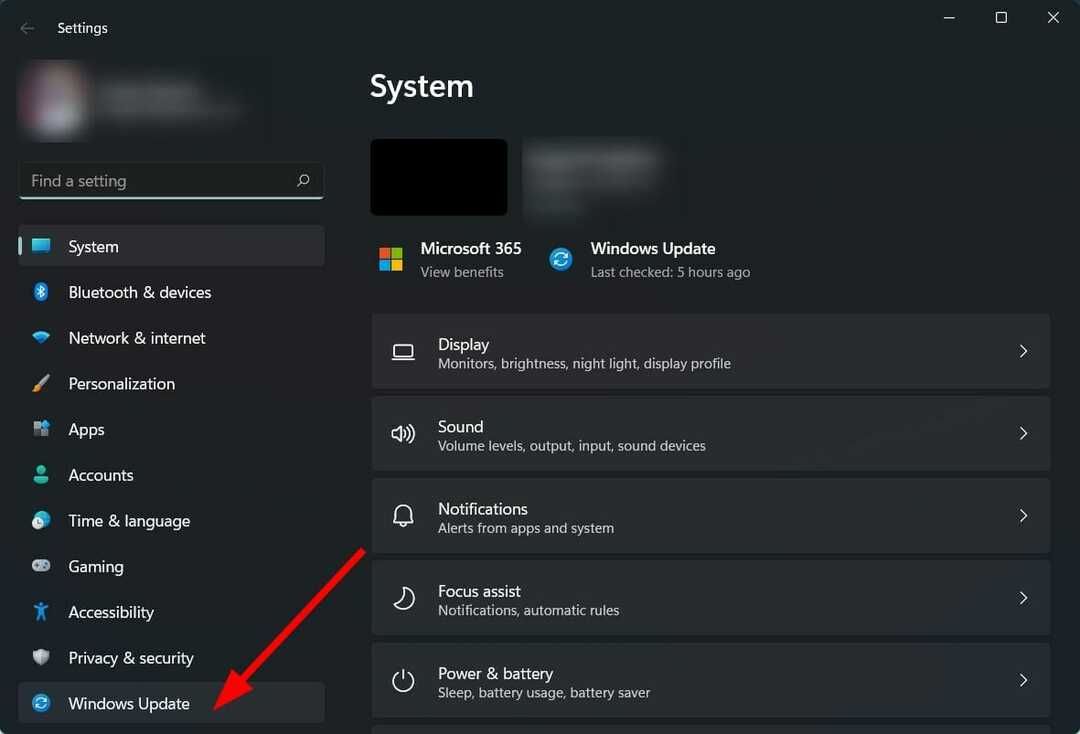
- Selecteer Geavanceerde mogelijkheden.

- Kiezen Optionele updates.
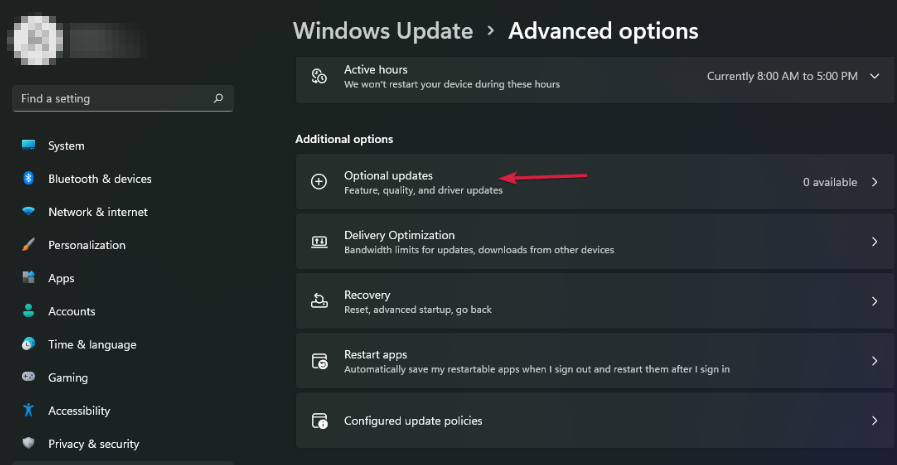
- Als er een Wi-Fi-stuurprogramma beschikbaar is om te downloaden, druk dan op de Downloaden en installeren knop.
- Herstarten uw pc.
Wanneer u de Wi-Fi-adapter op uw Windows 11-pc aansluit, zoekt uw pc automatisch naar stuurprogramma's op zijn servers.
Door de bovenstaande stappen te volgen, kunt u eenvoudig de Wi-Fi-stuurprogramma's downloaden zonder dat u de officiële website van de fabrikant hoeft te bezoeken.
2. Downloaden van Apparaatbeheer
- Open de Begin menu.
- Zoeken naar Apparaat beheerder en open het.

- Breid de. uit Netwerkadapters sectie.
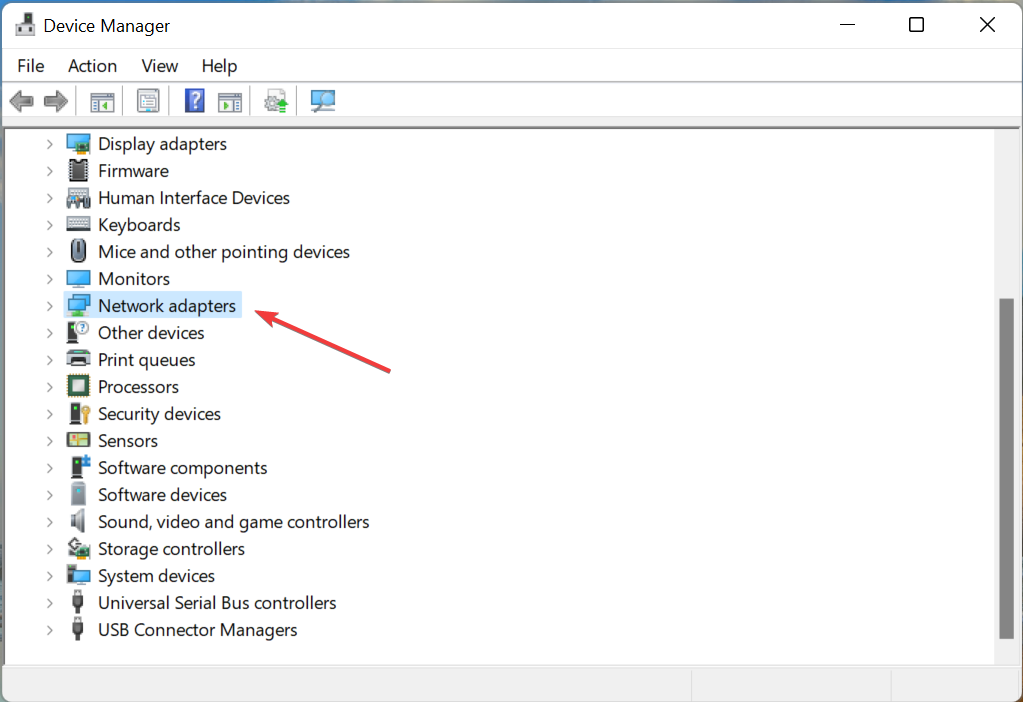
- Selecteer uw Wi-Fi-adapter.
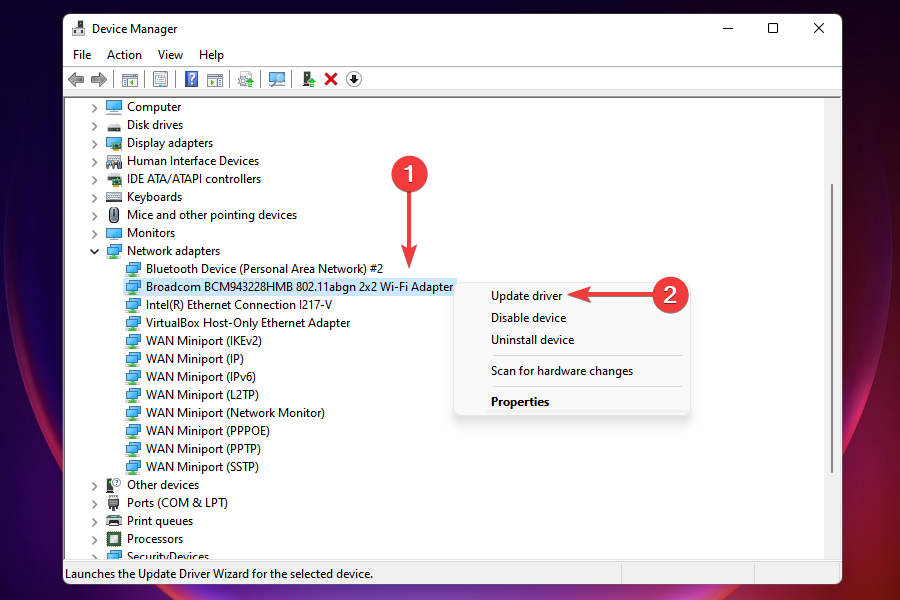
- Klik er met de rechtermuisknop op en kies Stuurprogramma bijwerken.
- U kunt ofwel de Automatisch zoeken naar stuurprogramma's optie of Zoek op mijn computer naar stuurprogramma's.
- We raden u aan om de eerste optie te selecteren en Windows de driver te laten installeren.
Met behulp van het ingebouwde hulpprogramma van Apparaatbeheer kunt u de Wi-Fi-stuurprogramma's op uw Windows 11-pc installeren of bijwerken.
Het is vrij eenvoudig, en nogmaals, het ontkent de noodzaak om de website van de fabrikant te bezoeken en het stuurprogramma te downloaden.
- Meer opties weergeven in het contextmenu van Windows 11 Bestandsverkenner
- 5+ beste gratis cursors voor gebruik op Windows 11
- SD-kaart niet herkend in Windows 11? Dit is wat je kunt doen
- Hoe de Ubuntu-fout van Windows 11 op te lossen
3. Gebruik een gespecialiseerde software
- Download en installeer DriverFix.
- Open de applicatie.
- DriverFix scant alle stuurprogramma's die ontbreken.
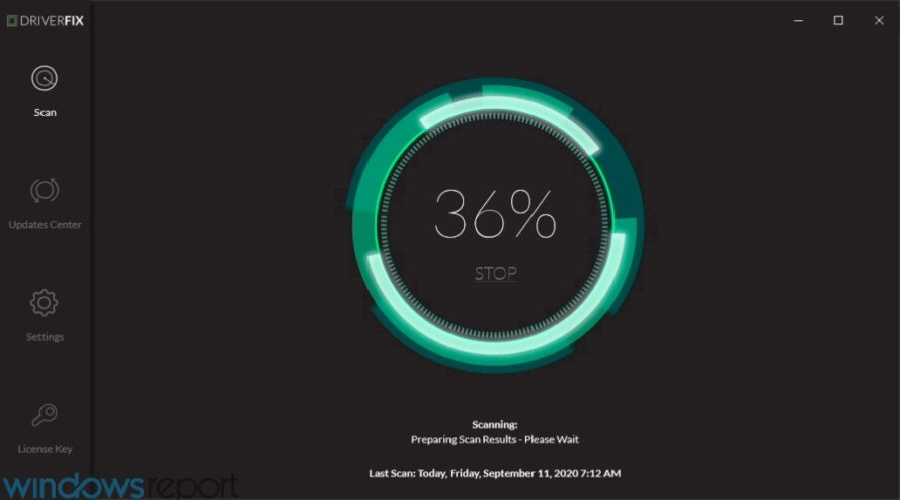
- De software toont u nu alle stuurprogramma's die problemen hebben of ontbreken.
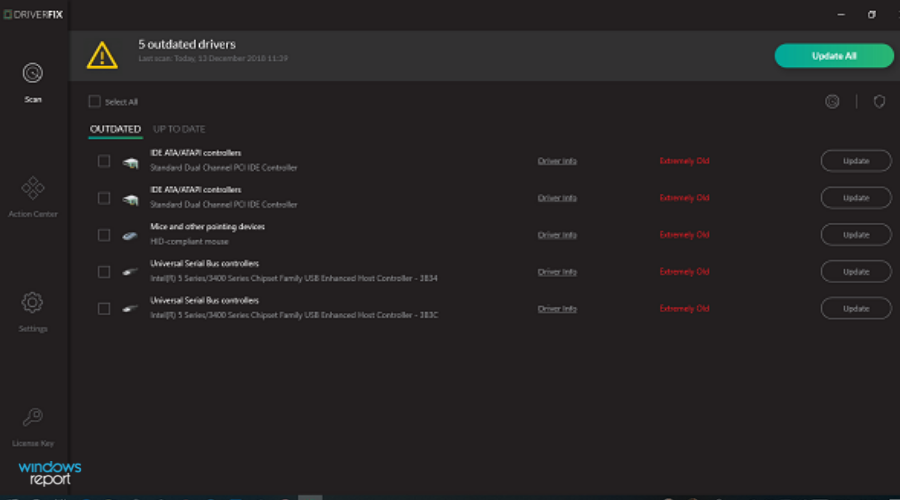
- Selecteer gewoon degene die u wilt installeren.
- Wacht tot DriverFix de nieuwste stuurprogramma's heeft gedownload en geïnstalleerd.
- Herstarten uw pc.
In plaats van moeite te doen om de website van de scannerfabrikant te bezoeken en het stuurprogramma voor uw Wi-Fi te downloaden, kunt u gebruik maken van een sterk aanbevolen software genaamd DriverFix.
Dit is een totaaloplossing voor al uw chauffeursgerelateerde behoeften. Een simpele klik scant naar alle verouderde en ontbrekende stuurprogramma's, toont u het resultaat en vraagt u om de stuurprogramma's te installeren of bij te werken, allemaal vanuit de software zelf.
Andere functies van de software zijn onder meer het oplossen van fouten met betrekking tot defecte of kapotte stuurprogrammabestanden, het bijwerken van oude apparaatstuurprogramma's, het lokaliseren van ontbrekende stuurprogramma's en nog veel meer.
4. Downloaden van de officiële website
Als de bovenstaande methoden niet voor u werkten en u het Wi-Fi-stuurprogramma niet op uw. kon downloaden? Windows 11 pc, dan kunt u de officiële website van uw Wi-Fi-adapter bezoeken en het stuurprogramma ophalen van daar.
Houd er rekening mee dat u hiervoor een internetverbinding nodig heeft. U kunt dus ofwel de ethernetkabel gebruiken en deze rechtstreeks op uw pc aansluiten of een mobiele hotspot gebruiken om het stuurprogramma te downloaden.
Om de naam van de Wi-Fi-adapter te identificeren, open Apparaat beheerder en breid de. uit Netwerkadapterssectie. Klik vervolgens met de rechtermuisknop op uw Wi-Fi-adapter en selecteer Eigenschappen.
Ga naar de Bestuurder tabblad, en hier vindt u de Naam wifi-adapter en de versie onder het.
De bovenstaande methoden zijn de beste manieren waarop u de Wi-Fi-stuurprogramma's op uw Windows 11-pc eenvoudig kunt downloaden of bijwerken.
Was deze gids nuttig voor u? Laat het ons weten in de comments hieronder en vertel ons wat je ervan vindt. U kunt ons ook laten weten of u meer methoden in gedachten heeft.
 Nog steeds problemen?Repareer ze met deze tool:
Nog steeds problemen?Repareer ze met deze tool:
- Download deze pc-reparatietool goed beoordeeld op TrustPilot.com (download begint op deze pagina).
- Klik Start scan om Windows-problemen te vinden die pc-problemen kunnen veroorzaken.
- Klik Alles repareren om problemen met gepatenteerde technologieën op te lossen (Exclusieve korting voor onze lezers).
Restoro is gedownload door 0 lezers deze maand.


